Gerenciar usuários em uma equipe
No Microsoft Teams, há duas funções de usuário: proprietário e membro. Por padrão, um usuário que cria uma nova equipe recebe o status de proprietário e os proprietários podem promover outros membros para se tornarem outros proprietários. Independentemente da função de um usuário, proprietários e membros podem ter recursos de moderador para um canal (se a moderação tiver sido configurada). Se uma equipe for criada a partir de um Grupo existente do Microsoft 365, as permissões são herdadas.
Os proprietários podem adicionar membros às suas equipes. Se uma equipe for pública, os membros também poderão adicionar membros à equipe. Em uma Equipe privada, os membros podem solicitar outros novos membros à equipe. Os proprietários serão informados do pedido e reagirão em conformidade.
Como proprietário, você pode restringir a criação de guias, bots, conectores e canais à função de proprietário. A tabela abaixo lista a diferença de permissões entre proprietários e membros de uma equipa:
| Tarefas | Proprietário da Equipe | Membro de Equipe |
|---|---|---|
| Nível da equipe | ||
| Criar equipe | Sim1 | Não |
| Sair da equipe | Sim | Sim |
| Editar nome/descrição da equipe | Sim | Não |
| Excluir equipe | Sim | Não |
| Adicionar membros | Sim3 | Não4 |
| Solicitação para adicionar membros | N/D | Sim5 |
| Adicionar aplicativos | Sim | Sim2 |
| Nível do canal padrão | ||
| Adicionar canal padrão | Sim | Sim2 |
| Editar nome/descrição do canal padrão | Sim | Sim2 |
| Excluir o canal padrão | Sim | Sim2 |
| Nível do canal privado | ||
| Adicionar canal privado | Sim | Sim2 |
| Editar nome/descrição do canal privado | Não | N/D |
| Excluir canal privado | Sim | Não |
| Nível do canal compartilhado | ||
| Adicionar canal compartilhado | Sim | Não |
| Editar nome/descrição do canal compartilhado | Não | Não6 |
| Excluir canal compartilhado | Sim | Não6 |
1 Os proprietários de equipes podem criar equipes, a menos que tenham sido impedidos de fazê-lo.
2 Um proprietário pode desativar esses itens no nível da equipe, caso em que os membros não terão acesso a eles.
3 Após adicionar um membro a uma equipe, um proprietário também pode promover um membro para o status de proprietário. Também é possível para um proprietário rebaixar seu próprio status para o status de membro.
4 Os membros da equipe podem adicionar outros membros a uma equipe pública.
5 Apesar de um membro da equipe não poder adicionar membros diretamente a uma equipe privada, eles podem solicitar que alguém seja adicionado a uma equipe que já seja membro. Quando um membro solicita que alguém seja adicionado a uma equipe, os proprietários da equipe recebem um alerta de que têm uma solicitação pendente que podem aceitar ou negar.
6 Se o membro da equipe for um proprietário de canal compartilhado, poderá executar essa ação.
Os proprietários podem fazer com que outros membros se tornem proprietários na opção Exibir equipes. Uma equipe pode ter até 100 proprietários. É recomendável que você tenha pelo menos alguns proprietários para ajudar a gerenciar a equipe; isso também impedirá grupos órfãos se um único proprietário deixar sua organização. Para obter mais informações sobre grupos órfãos, consulte Atribuir novo proprietário a um grupo órfão.
Gerenciar associação
É recomendável permitir que os proprietários das equipes gerenciem configurações e associações específicas da equipe. Eles são as pessoas que trabalham com a equipe e sabem como querem aplicar os recursos que são fornecidos a eles.
Os proprietários de equipe podem adicionar grupos de segurança, grupos de segurança habilitados para email ou grupos de distribuição a uma equipe do cliente Teams. No entanto, se você adicionar mais membros ao grupo de segurança posteriormente, esses membros não serão adicionados automaticamente à equipe. Você terá que adicionar os novos membros separadamente ou ler o grupo de segurança para a equipe. (Se você ler o grupo de segurança, a eliminação de duplicação garante que os membros sejam adicionados apenas uma vez.)
Ainda há motivos para você adicionar membros a uma equipe. Talvez você precise adicionar um proprietário a uma equipe órfã ou decidir criar equipes específicas do departamento e restringir os usuários a criar equipes não comercialmente críticas somente por meio da política da empresa. Normalmente, você criaria equipes de departamento como uma equipe com associação dinâmica.
Se você não puder criar uma equipe com associação dinâmica, adicionará membros usando o Centro de administração do Teams, o módulo Microsoft Teams PowerShell ou o cliente do Teams.
Gerenciar usuários em uma equipe
Pode adicionar/remover utilizadores e atribuir funções numa equipa através do centro de administração do Teams, do cliente teams e do PowerShell.
Usar o Centro de administração do Teams
Você usa o Centro de administração do Teams para gerenciar usuários e funções de usuário para uma equipe específica. Para fazer isso, siga estas etapas:
Selecione Teams > Gerenciar equipes .
No painel Gerenciar equipes, selecione o nome da equipe para gerenciar a associação da equipe.
No painel de equipes, selecione a guia Membros (deve ser selecionada automaticamente).
Na guia Membros, você pode
- Adicionar membros - selecione + Adicionar para adicionar membros.
- Remover membros - selecione um membro existente e, em seguida, Remover.
- Alterar funções de utilizador – selecione o menu pendente na coluna Função de um membro existente e altere a função ( Proprietário ou Membro).
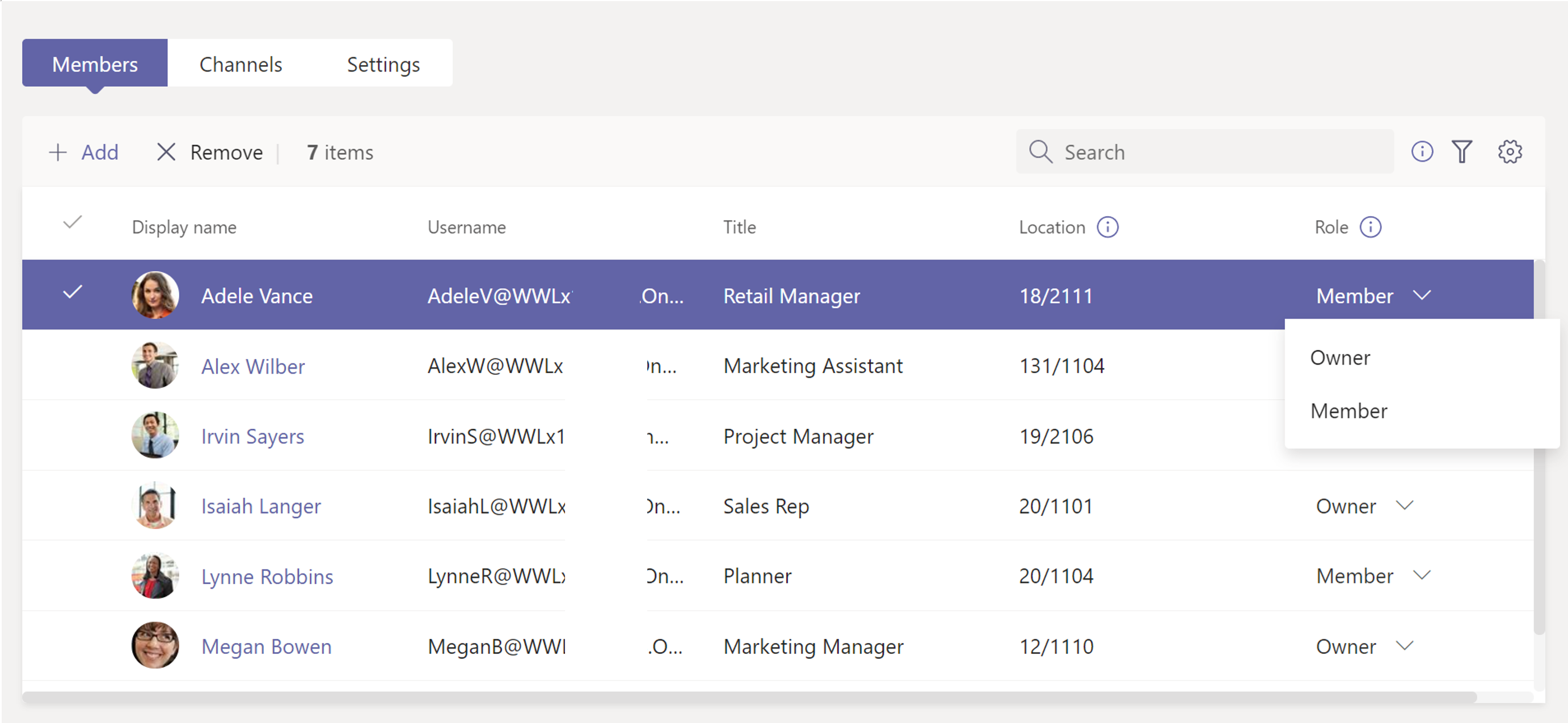
Usar o cliente do Teams
Para atribuir uma função de usuário no cliente do Teams, siga estas etapas:
Selecione Teams no painel esquerdo.
Selecione Mais opções ... (o menu pontilhado) à direita do nome da equipa.
Selecione Gerenciar equipe.
Na guia Membros, selecione o botão Adicionar membro para adicionar usuários.
Na coluna Função da lista de membros, selecione uma função na lista suspensa para atribuir/modificar a função de usuário.
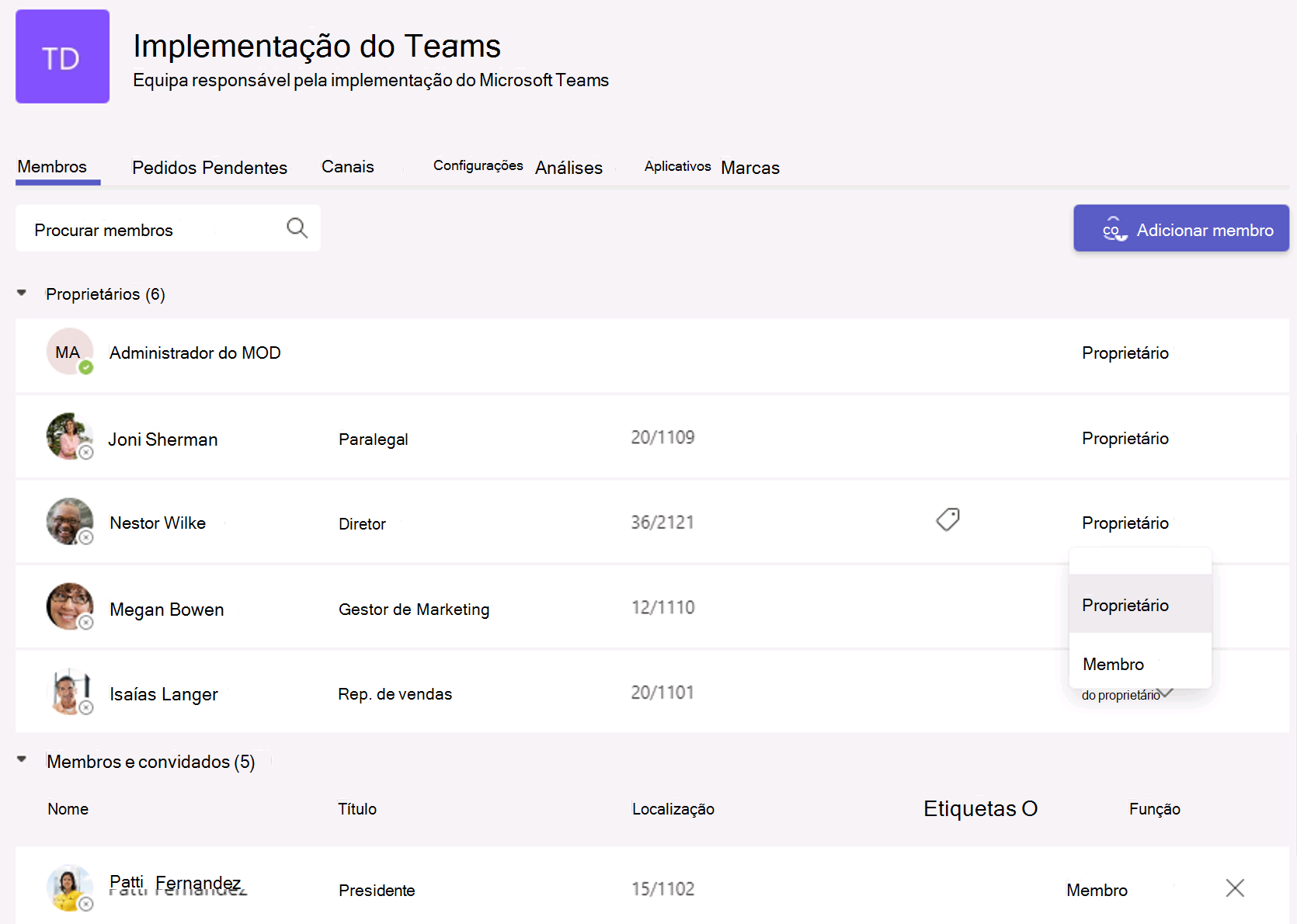
Usar o Windows PowerShell!
Você pode usar o cmdlet Add-TeamUser no módulo Microsoft Teams PowerShell para adicionar usuários de uma equipe. Por exemplo, utilize o seguinte cmdlet para adicionar o utilizador Alex.Wilber@contoso.com a uma equipa denominada Equipa CxO e atribuir a função de utilizador Proprietário a Alex:
Get-Team -DisplayName "CxO Team" | Add-TeamUser – User Alex.Wilber@contoso.com -Role Owner
Para gerenciar usuários em equipes, você tem os seguintes cmdlets disponíveis no módulo PowerShell do Microsoft Teams:
Add-TeamUserRemove-TeamUser
Para obter mais informações, consulte Atribuir proprietários e membros da equipe no Microsoft Teams.